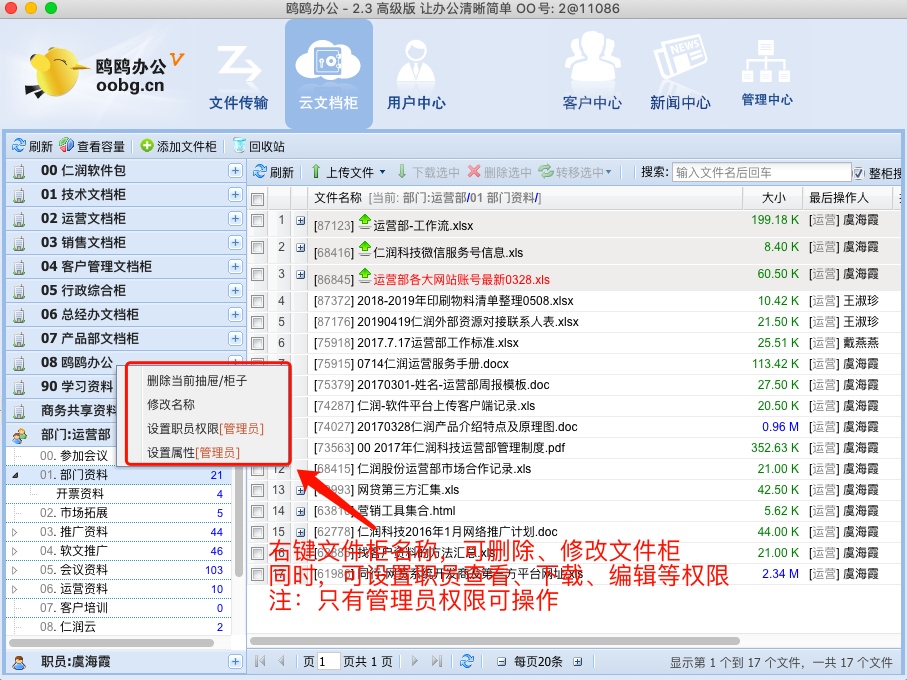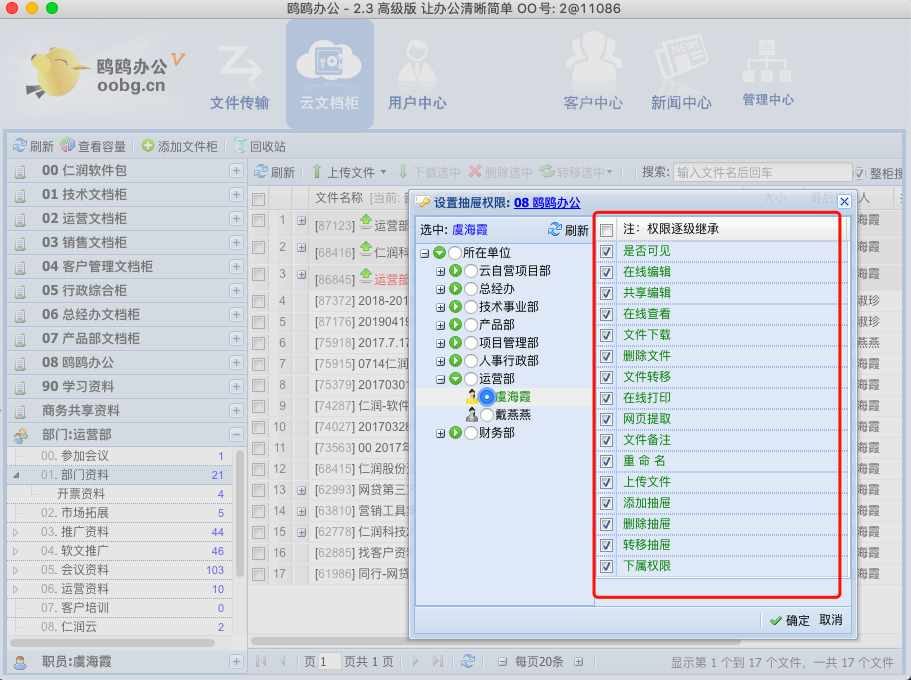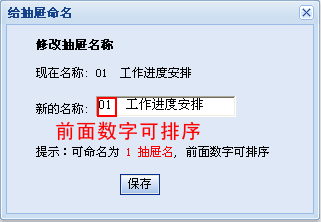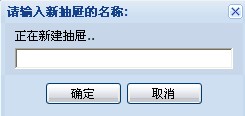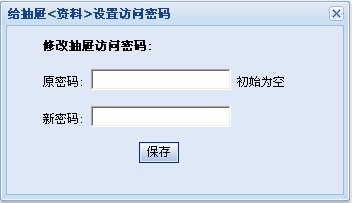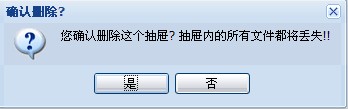打开你要存放文件的抽屉,点击“上传文件”按钮,在弹出的系统框里选择文件上传(可批量上传)。
注意:此方法上传文件,将文件默认存放在当前打开的抽屉里。

方法二:拖动上传
打开要上传文件的抽屉列表,鼠标按住文件不放拖动到此文件抽屉列表即可。
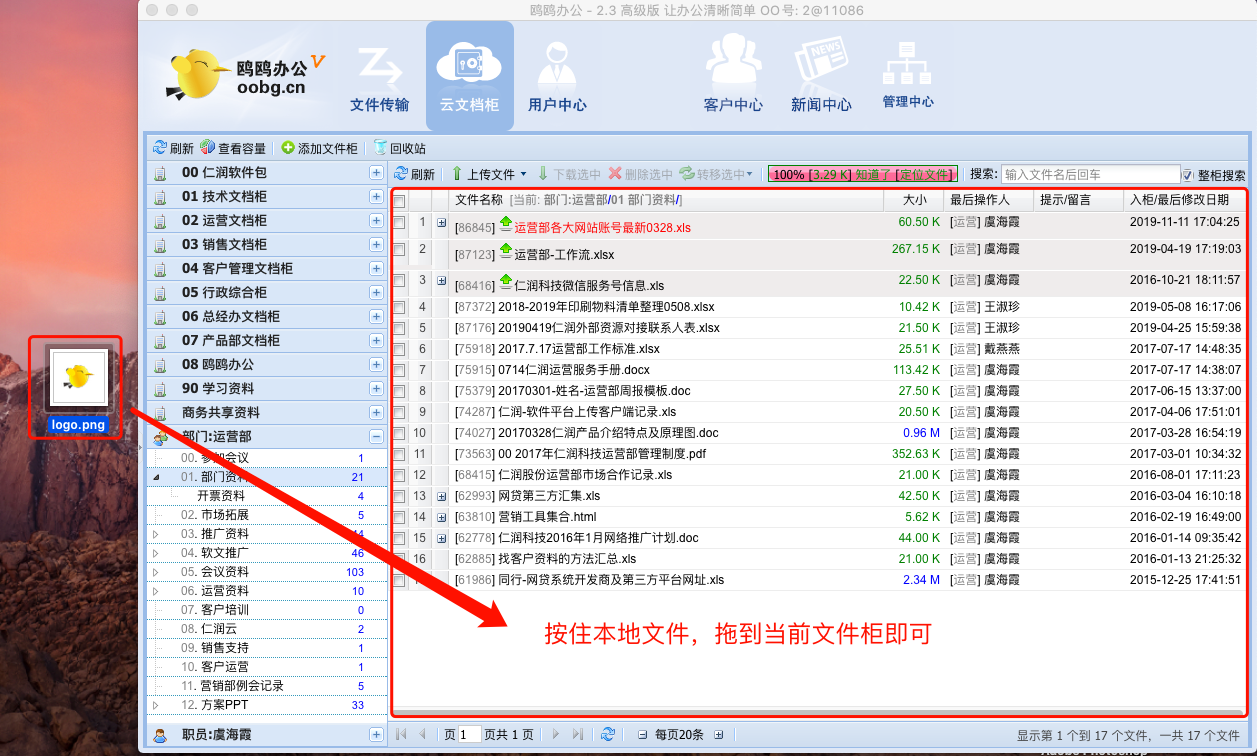
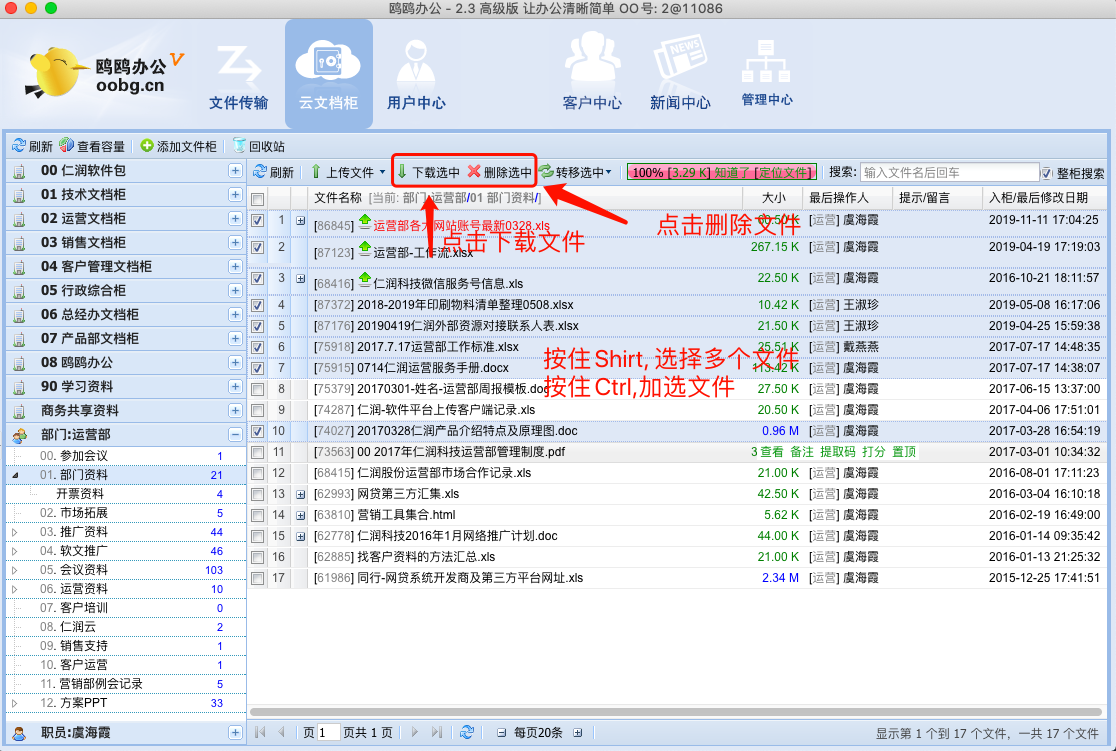
批量下载删除文件:多文件下载删除。配合shift键(选择多个文件)和ctrl(加选文件)勾选文件。点击“下载选中”按钮进行文件下载,点击“删除选中”按钮进行文件删除,或右击鼠标进行下载、删除操作。
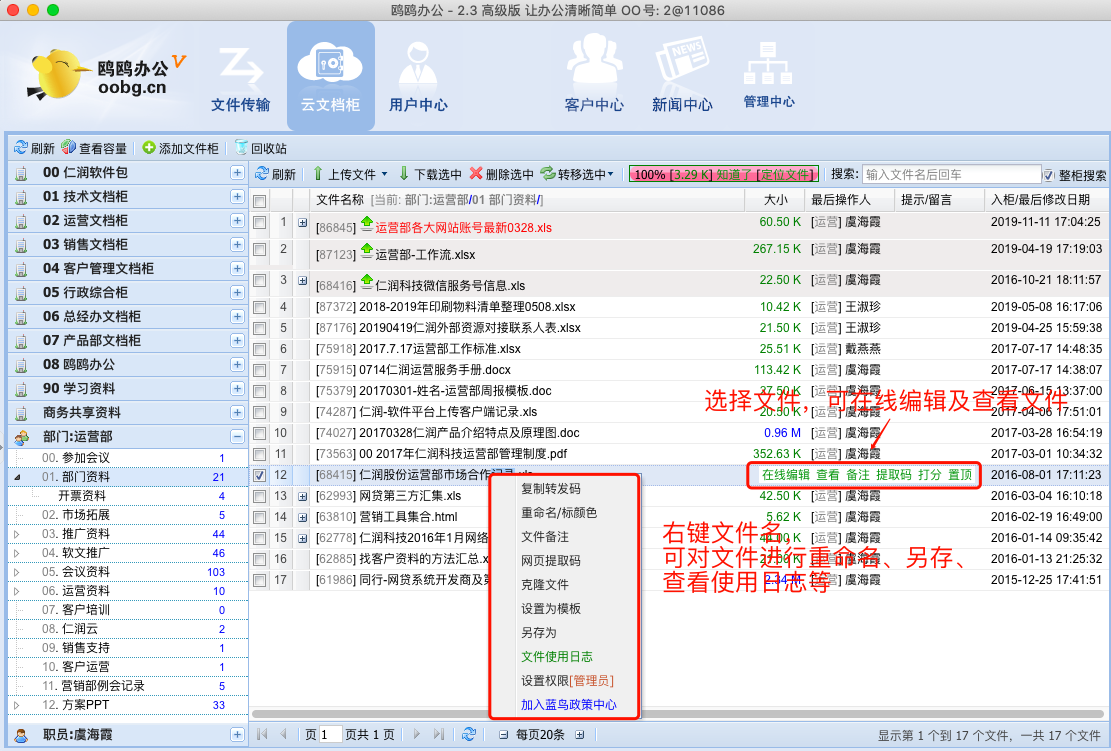
删除单个文件:选择右击菜单中的“删除此行文件”或勾选单个文件,点击“删除选中”按钮。
下载单个文件:点击文件行后的“下载”,或右击菜单中,点“下载”进行单个文件下载,可在文件收发列表中查看进度。
另存文件:右击文件行,选择“另存为”,在弹出框中选择文件存放处,点“保存”进行文件下载。
文件备注:点击文件行后或右击菜单中的“备注”,在弹出框中添加,查看文件备注。
重命名:右击菜单中的“重命名”,在弹出框中,修改文件名。
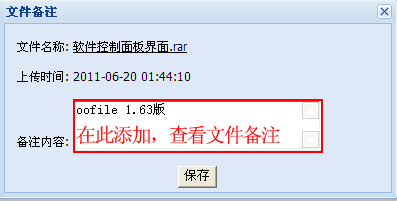
提取:点击文件行后的“提取”或右击鼠标,选择菜单中的“提取码”,弹出下图所示提取框。此时提取码及提取地址均存放在剪贴板中,将提取码发送给他人,打开此提取码链接,即可轻松提取文件。
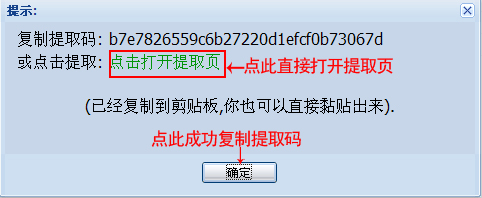
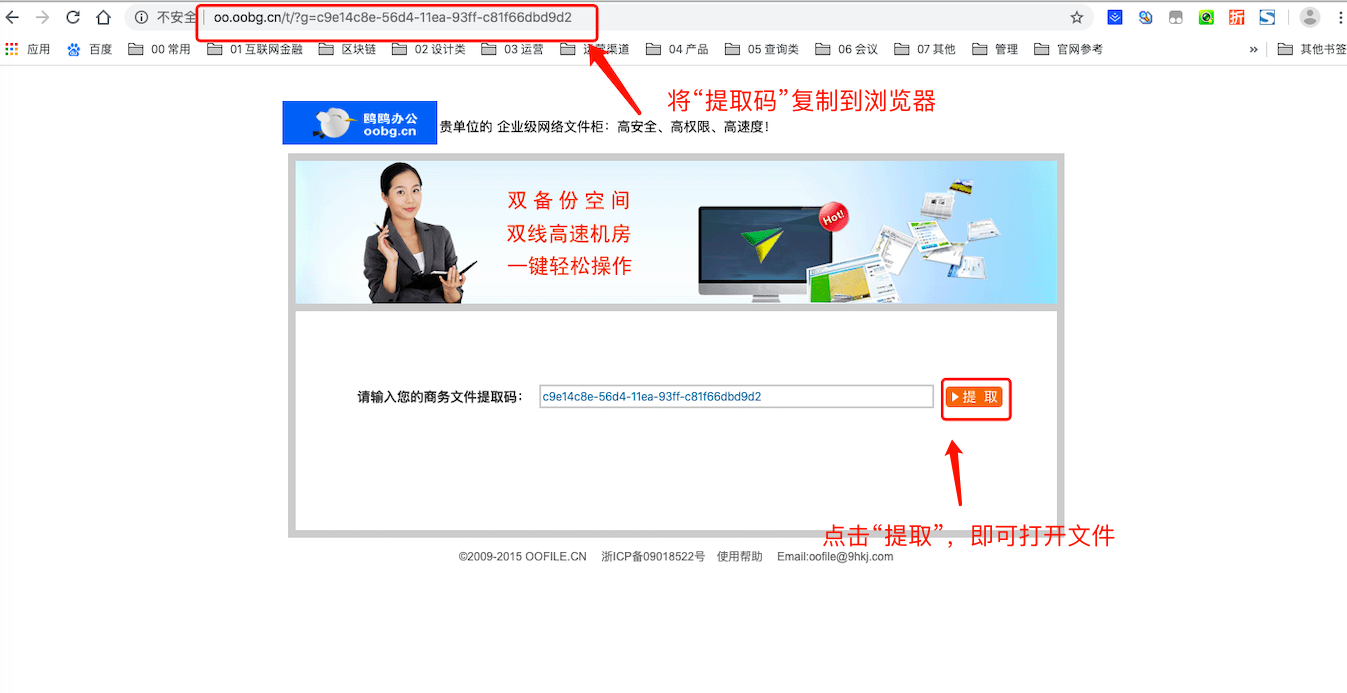
在线查看:jpg、gif、png、bmp图片格式文件支持在线查看。
在线编辑:只有文本文件、word、excel表格文件行后有在线编辑项。点击“在线编辑”,弹出在线编辑卡。
在线编辑器中文件修改和office修改操作一样,无区别。
保存发布 ,修改文件后,直接点“保存发布”即可,无需点word中的保存按钮;
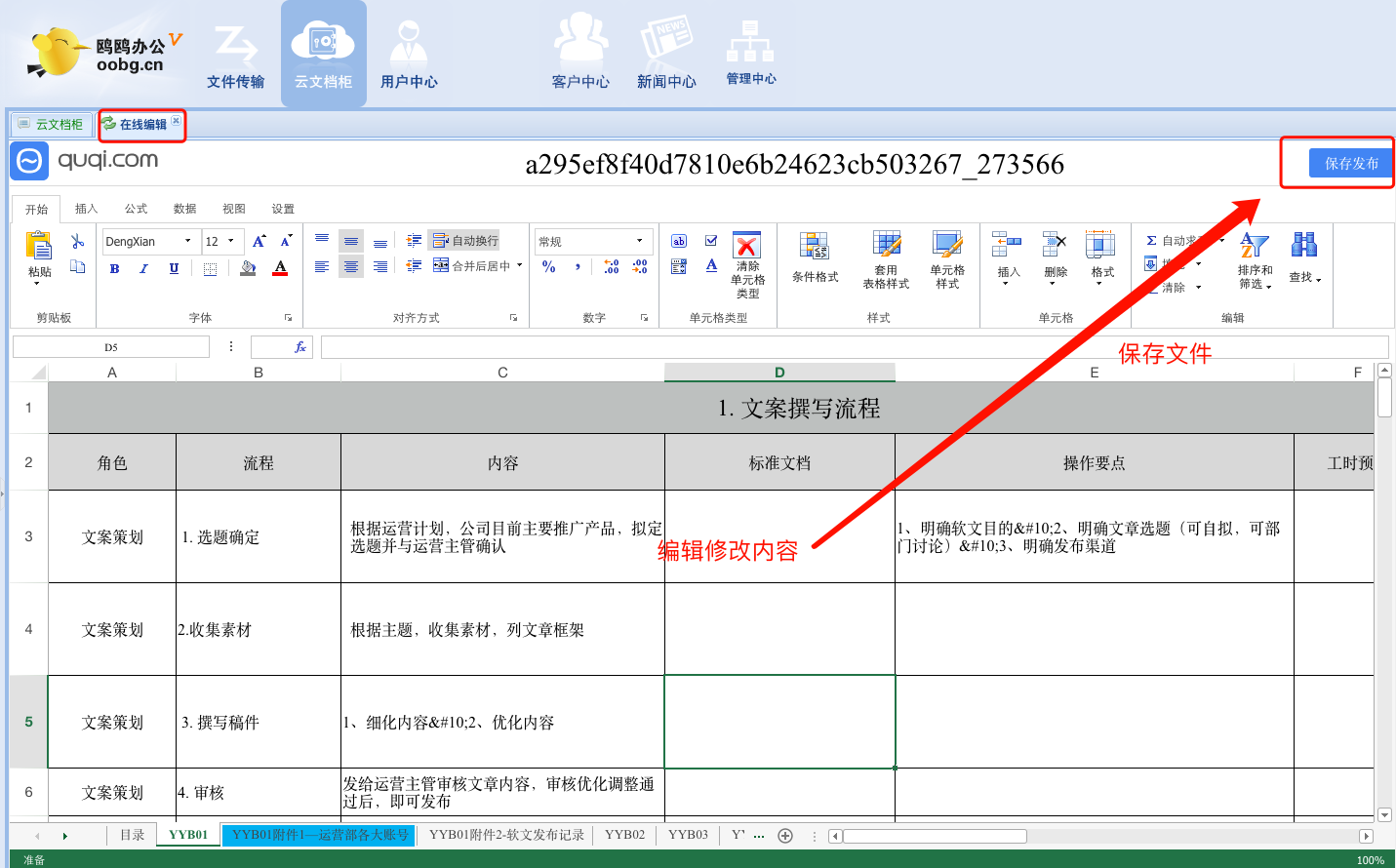
抽屉操作:右击抽屉,可对抽屉进行修改抽屉(重命名),设置密码、添加抽屉、删除抽屉、设置抽屉权限等操作。